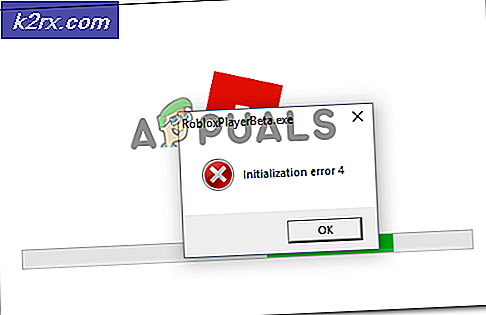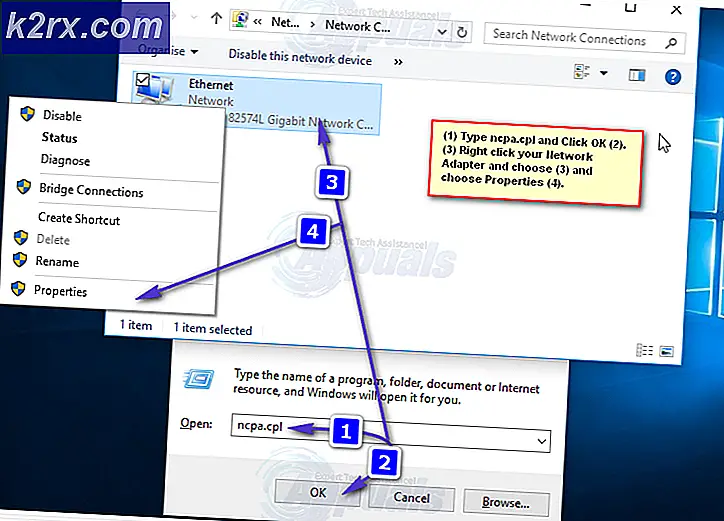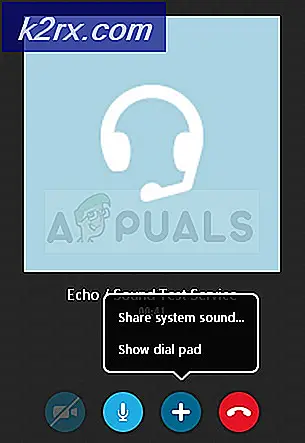Khắc phục: Nhiều bộ chuyển đổi TAP-Win32 Bộ chuyển đổi OAS và TAP-Windows V9
Có nhiều kết nối khác nhau khi mở Network and Sharing Center là khá bình thường vì bạn có thể chỉ sử dụng một kết nối để thực sự kết nối với Internet và có thể bạn đã cài đặt các trình điều khiển Ethernet và Wi-Fi. Ngoài ra, một số thiết bị ngoại vi nhất định như thanh Bluetooth hoặc thiết bị kết nối Internet thay thế có thể tạo một mục nhập trong Trung tâm Mạng và Chia sẻ.
Số lượng kết nối trong Trình quản lý Thiết bị không được vượt quá một số năm hoặc sáu và nếu bạn nhận thấy các thiết bị có tên TAP-Win32 Adapter OAS hoặc TAP-Windows Adapter V9, điều đó có nghĩa là có điều gì đó đáng ngờ đang xảy ra. Có một số nguyên nhân cho vấn đề cụ thể này và chúng tôi sẽ thảo luận chúng cùng với việc cung cấp các giải pháp thích hợp để đảm bảo bạn thực hiện theo các hướng dẫn được trình bày trong tập hợp các giải pháp bên dưới.
Lưu ý : Hầu hết các vấn đề này là do các công cụ VPN và Traffic-Modeling như Tunngle, Hamachi và một số máy khách VPN. Gỡ cài đặt đôi khi giải quyết vấn đề gần như ngay lập tức, vì vậy hãy cân nhắc tùy chọn này nếu bạn không thường xuyên sử dụng các công cụ này.
Giải pháp 1: Xóa tệp AutoKMS.exe và gỡ cài đặt trình điều khiển
Nguyên nhân có thể của vấn đề này là việc sử dụng phần mềm KMS thường được sử dụng để đăng ký các sản phẩm không có giấy phép. Một số người dùng cài đặt nó mà không biết rằng phần mềm họ đang sử dụng là không có giấy phép và họ bị lừa bởi thực tế là sản phẩm của họ có vẻ hợp pháp.
Mặt khác, một số người dùng đã khai thác tính năng này để sử dụng một sản phẩm không được cấp phép, đó là bất hợp pháp. Dù bằng cách nào, một trong những cách để giải quyết vấn đề này là gỡ cài đặt các trình điều khiển xuất hiện trong Trình quản lý Thiết bị và xóa tệp đang gây ra lỗi này.
- Nhập Trình quản lý thiết bị vào trường tìm kiếm để mở bảng điều khiển trình quản lý thiết bị.
- Mở rộng trường Bộ điều hợp mạng. Thao tác này sẽ liệt kê tất cả các bộ điều hợp mạng mà máy đã cài đặt. Nhấp chuột phải vào bộ điều hợp bạn muốn gỡ cài đặt và chọn Gỡ cài đặt. Thao tác này sẽ xóa bộ điều hợp khỏi danh sách và gỡ cài đặt thiết bị.
- Nhấp vào OK khi được nhắc gỡ cài đặt thiết bị. Thao tác này sẽ xóa bộ điều hợp khỏi danh sách và gỡ cài đặt trình điều khiển. Đảm bảo bạn lặp lại quy trình cho tất cả các trình điều khiển mạng đáng ngờ mà bạn tìm thấy. Tất cả họ đều có thể chia sẻ một tên tương tự và họ có thể dễ dàng nhận ra.
Bây giờ bạn đã gỡ cài đặt các trình điều khiển, bạn cần biết rằng các trình điều khiển và thiết bị này có thể sẽ xuất hiện lại sau khi bạn khởi động lại máy tính của mình, vì vậy chúng tôi cần đảm bảo xóa tệp đang chạy.
- Sử dụng tổ hợp phím Ctrl + Shift + Esc để hiển thị Trình quản lý tác vụ. Ngoài ra, bạn có thể sử dụng tổ hợp phím Ctrl + Alt + Del và chọn Trình quản lý tác vụ từ trình đơn. Bạn cũng có thể tìm kiếm nó trong menu Bắt đầu.
- Nhấp vào Chi tiết khác để mở rộng trình quản lý tác vụ và tìm kiếm mục nhập AutoKMS trong danh sách. Nhấp chuột phải vào nó và chọn tùy chọn Vị trí tệp mở. Sau khi thư mục chứa tập tin được mở, bạn có thể nhấp chuột phải vào AutoKMS lần nữa và chọn tùy chọn End Task.
- Định vị tệp AutoKMS trong thư mục bật lên và xóa nó bằng cách nhấp chuột phải vào nó và chọn tùy chọn Xóa.
- Bây giờ các trình điều khiển sẽ không xuất hiện sau khi bạn khởi động lại máy tính của bạn và vấn đề được giải quyết.
Giải pháp 2: Xóa các tập tin và mục đăng ký liên quan đến nó
Các giải pháp trên liên quan đến những người dùng đang gặp khó khăn với vấn đề do phần mềm KMS gây ra. Tuy nhiên, phương pháp sau đây là phổ biến và nó có xu hướng chặn các kết nối mạng này xuất hiện trở lại. Làm theo hướng dẫn dưới đây:
Mẹo CHUYÊN NGHIỆP: Nếu vấn đề xảy ra với máy tính của bạn hoặc máy tính xách tay / máy tính xách tay, bạn nên thử sử dụng phần mềm Reimage Plus có thể quét các kho lưu trữ và thay thế các tệp bị hỏng và bị thiếu. Điều này làm việc trong hầu hết các trường hợp, nơi vấn đề được bắt nguồn do một tham nhũng hệ thống. Bạn có thể tải xuống Reimage Plus bằng cách nhấp vào đây- Nhấp vào menu Start hoặc thanh tìm kiếm bên cạnh nó và gõ msconfig. Nhấp vào kết quả đầu tiên sẽ được đặt tên là Cấu hình Hệ thống và đợi cài đặt xuất hiện. Bạn cũng có thể gõ msconfig trong hộp thoại Chạy.
- Trong tab Khởi động, hãy kiểm tra phần Tùy chọn khởi động và chọn hộp bên cạnh tùy chọn Khởi động an toàn. Điều này sẽ cho phép bạn chọn giữa một số nút radio. Chọn cái cuối cùng được gọi là Mạng.
- Khởi động lại máy tính của bạn để khởi động vào Chế độ an toàn.
- Nhập Trình quản lý thiết bị vào trường tìm kiếm để mở bảng điều khiển trình quản lý thiết bị.
- Mở rộng trường Bộ điều hợp mạng. Nhấp chuột phải vào bộ điều hợp bạn muốn gỡ cài đặt và chọn Gỡ cài đặt. Thao tác này sẽ xóa bộ điều hợp khỏi danh sách và gỡ cài đặt thiết bị.
- Nhấp vào OK khi được nhắc gỡ cài đặt thiết bị. Thao tác này sẽ xóa bộ điều hợp khỏi danh sách và gỡ cài đặt trình điều khiển. Đảm bảo bạn lặp lại quy trình cho tất cả các trình điều khiển mạng đáng ngờ mà bạn tìm thấy. Tất cả họ đều có thể chia sẻ một tên tương tự và họ có thể dễ dàng nhận ra.
Bây giờ chúng tôi đã gỡ cài đặt các trình điều khiển này, chúng tôi sẽ cố gắng ngăn chúng xuất hiện trên PC của bạn một lần nữa. Trước hết, chúng ta sẽ cần phải mở System32.
- Điều hướng đến This PC Folder >> Local Disk nơi bạn sẽ có thể thấy thư mục Windows. Nếu bạn không thể nhìn thấy nó, bạn sẽ cần phải kích hoạt các tập tin và thư mục ẩn.
- Nhấp vào tab View trên menu File Explorer và nhấp vào hộp kiểm Ẩn mục trong phần Hiện / ẩn. File Explorer sẽ hiển thị các tệp ẩn và sẽ nhớ tùy chọn này cho đến khi bạn thay đổi lại.
- Điều hướng đến Windows >> System32 và tìm kiếm tap0901. Một tệp hệ thống và hai tệp dll có thể hiển thị dưới dạng kết quả để đảm bảo bạn xóa tất cả ba tệp.
Điều tiếp theo bạn có thể muốn làm là xóa các mục đăng ký liên quan đến các tệp này trong Registry Editor. Lưu ý rằng bạn nên khá cẩn thận khi chỉnh sửa registry như một sự thay đổi không mong muốn đơn giản có thể gây ra sự mất ổn định hệ thống.
Làm theo hướng dẫn trong bài viết đăng ký sao lưu này để sao lưu registry của bạn một cách an toàn!
- Mở Registry Editor bằng cách gõ vào menu Start hoặc trong thanh tìm kiếm nằm ở phần bên trái của thanh tác vụ. Bạn cũng có thể mở hộp thoại Run và gõ regedit.
- Điều hướng đến khóa sau trong trình chỉnh sửa đăng ký:
Máy tính \ HKEY_LOCAL_MACHINE \ SYSTEM \ CurrentControlSet \ Services
Lưu ý : Nếu một số phím này không tồn tại, bạn sẽ cần tạo chúng bằng tay bằng cách nhấp vào phím đích, nhấp chuột phải vào khoảng trống trong phần bên phải của màn hình và chọn tùy chọn Mới >> Khóa. Đảm bảo bạn đặt tên chính xác.
- Xác định vị trí và xóa toàn bộ phím tap0901 bằng cách nhấp chuột phải vào nó và chọn tùy chọn Xóa. Hãy chắc chắn rằng bạn nhấp vào okay trên bất kỳ cảnh báo có thể xuất hiện.
Mẹo CHUYÊN NGHIỆP: Nếu vấn đề xảy ra với máy tính của bạn hoặc máy tính xách tay / máy tính xách tay, bạn nên thử sử dụng phần mềm Reimage Plus có thể quét các kho lưu trữ và thay thế các tệp bị hỏng và bị thiếu. Điều này làm việc trong hầu hết các trường hợp, nơi vấn đề được bắt nguồn do một tham nhũng hệ thống. Bạn có thể tải xuống Reimage Plus bằng cách nhấp vào đây